タスク マネージャーを起動する 3 つのショートカット キーは次のとおりです: 1. タスク マネージャーを直接開くことができる「Ctrl Shift Esc」; 2. 「セキュリティ」のロック インターフェイスに入る「Ctrl Alt Delete」 「オプション」。「タスク マネージャー」を選択してタスク マネージャーを開きます。 3. 「Win R」では、「ファイル名を指定して実行」ウィンドウが開き、「taskkmgr」コマンドを入力し、「OK」をクリックしてタスク マネージャーを開きます。

このチュートリアルの動作環境: Windows 7 システム、Dell G3 コンピューター。
#タスク マネージャーを起動する 3 つのショートカット キー
1. ショートカット キー: Ctrl Shift Esc


Ctrl Alt DeleteCtrl Alt Delete を押して「セキュリティ オプション」のロック インターフェイスに入ります。
 「タスク マネージャー」を選択してタスク マネージャーを開きます
「タスク マネージャー」を選択してタスク マネージャーを開きます
 PS: ここには、パワーオン パスワードを変更および設定するオプションもあります。
PS: ここには、パワーオン パスワードを変更および設定するオプションもあります。
Win RWin R キーを押して「ファイル名を指定して実行」ウィンドウを開きます
 ポップアップ実行でボックス 「taskkmgr」と入力して確認し、タスク マネージャーを起動します。
ポップアップ実行でボックス 「taskkmgr」と入力して確認し、タスク マネージャーを起動します。
 #知識を広げる:
#知識を広げる:
タスク マネージャーを起動する別の方法
デスクトップの「タスクバー」を右クリックし、ポップアップ右クリックメニュー項目で「タスクマネージャー」を選択すると、タスクマネージャーが表示されます。
#タスク マネージャーでは、現在開いているアプリケーションやバックグラウンド プロセスを含むシステム プロセスの数を表示できます。プロセスを終了するには、アプリケーションまたはバックグラウンド プロセスを選択し、マウスを右クリックしてタスクを終了します。 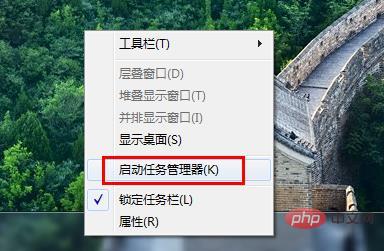
タスク マネージャーでは、コンピューターのパフォーマンス、アプリケーション履歴、起動、ユーザー、詳細、サービスを表示することもでき、起動中にコンピューターのスタートアップ項目を設定することもできます。 、一部のソフトアレスト スタートアップを無効にして、コンピューターのパフォーマンスを向上させることができます。 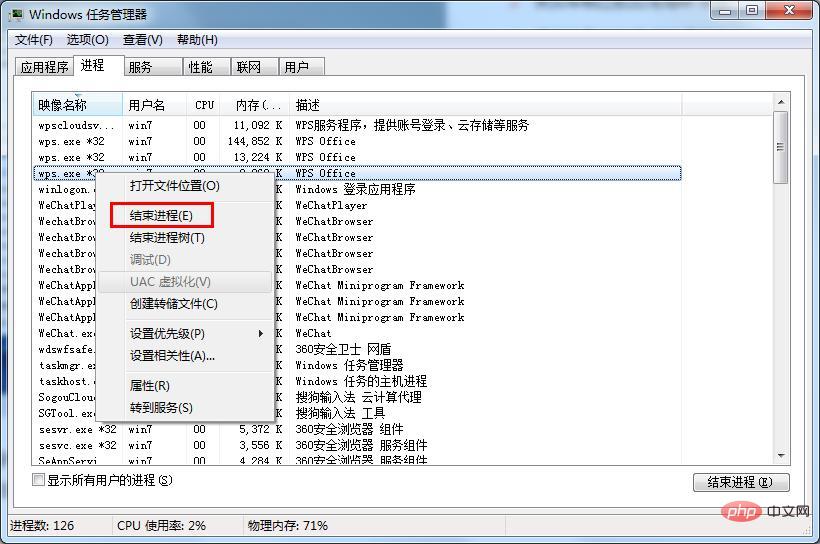
推奨チュートリアル: 「
以上がタスクマネージャーを起動するための 3 つのショートカット キーは何ですか?の詳細内容です。詳細については、PHP 中国語 Web サイトの他の関連記事を参照してください。